
¿Si sus preciosas fotos no pueden transferirse a su nuevo iPhone? Ansioso por encontrar soluciones? Relájate, aquí hay algunos detalles y consejos que ayudarán a resolver este problema rápidamente.
Sin duda te frustras cuando obtienes un nuevo iPhone, pero no puedes transferir tus preciosas fotos desde tu antiguo iPhone al nuevo iPhone.
Puede ser una mala experiencia, especialmente cuando no está seguro de por qué todas las fotos no se transfirieron al nuevo iPhone. Pero no se preocupe, en este artículo, descubriremos las razones por las cuales las fotos no se transfirieron al nuevo iPhone y proporcionaremos soluciones para ayudarlo a resolver el problema de «fotos no transferidas al nuevo iPhone». ¡Y estas soluciones son aplicables independientemente de si está utilizando un iPhone 13/12/14!
¿Por qué no se transfirieron mis fotos a mi nuevo iPhone?
1. La cuenta de iCloud no es la misma con el viejo iPhone
Solo los dispositivos firmados con la misma ID de Apple pueden sincronizar fotos almacenadas en iCloud. Si su nuevo iPhone no usa la misma ID de Apple que su antiguo iPhone, las fotos no se sincronizarán con su nuevo iPhone.
2. Las fotos de iCloud no se subieron y se sincronizaron
Transferir fotos a través de iCloud requiere habilitar fotos de iCloud en su iPhone antiguo para cargar fotos en la nube. Si no tiene fotos de iCloud habilitadas en su antiguo iPhone, no puede transferir fotos al nuevo iPhone. Del mismo modo, si su nuevo iPhone no tiene activada la función de fotos iCloud, no podrá sincronizar esas fotos de la nube.
Además, iCloud solo ofrece 5 GB de espacio libre, y sin expandir su capacidad de memoria, sus fotos no se pueden transferir a su nuevo iPhone cuando iCloud no tiene espacio disponible.
3. El nuevo iPhone se queda sin espacio
Otra razón por la cual las fotos no pueden transferirse al nuevo iPhone es que su nuevo iPhone se queda sin espacio debido a varios software e imágenes. Si su nuevo iPhone no tiene suficiente espacio, es imposible que le transfiera más fotos.
4. Internet no está disponible
La mayoría de los métodos para transferir fotos se basan en un entorno estable. Si su Internet está desconectado o demasiado lento durante el proceso, transferir fotos a su nuevo iPhone fallará o no podrá transferir todas las fotos a su nuevo iPhone.
5. Problemas de software
Algunos software son propensos a los errores. Si el software que usa para transferir sus fotos está desactualizado y no es compatible con su nuevo iPhone, sus fotos no se transferirán con éxito.
Cómo solucionar las fotos no se transfirió al nuevo iPhone
Según las razones mencionadas anteriormente, hay cinco soluciones para que solucione el problema de «por qué sus fotos no se transfirieron al nuevo iPhone».
1. Inicie sesión en su nuevo iPhone con la misma ID de Apple
Para hacer eso, vaya a Configuración> (su nombre) para verificar si su nuevo iPhone está iniciado con la misma cuenta de iCloud que su antiguo iPhone. Si la ID de Apple utilizada no es la misma que la de su antiguo iPhone, desplácese hacia abajo hasta la parte inferior de la pantalla y toque «SIGNIFICAR», luego inicie sesión con la misma ID de Apple.
2. Habilitar fotos de iCloud
Sin habilitar fotos de iCloud, las fotos del antiguo iPhone no se pueden transferir a iCloud, y el nuevo iPhone, naturalmente, no podrá sincronizar estas fotos de iCloud, lo que resulta en que las fotos no se transfieran al nuevo iPhone.
Para activar las fotos de iCloud, navegue a la configuración> (su nombre)> iCloud> Fotos y alternar «fotos de iCloud» o «sincronizar este iPhone». Tenga en cuenta que ambos dispositivos iOS tienen que activar la función de fotos iCloud para solucionar el problema «Las fotos no se transfirieron al nuevo iPhone».
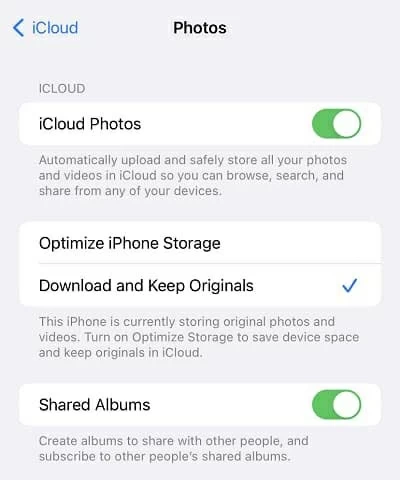
Si aún tiene más preguntas, puede consultar cómo transferir fotos de iPhone a iPhone con iCloud para obtener más detalles.
3. Limpia la memoria de tu nuevo iPhone
Si no transfiere fotos debido a la memoria insuficiente en su nuevo iPhone, solo necesita limpiar software o archivos de datos innecesarios en su iPhone para liberar suficiente espacio. Puede verificar el espacio gratuito restante en su iPhone en Configuración> General> iPhone Storge.
4. Use una red estable
Si las fotos no se transfirieron a un nuevo iPhone debido a problemas de red, debe cambiar el iPhone a una red Wi-Fi estable y suave para conectarse y rehacer la transferencia de fotos.
5. Transfiera fotos a un nuevo iPhone con transferencia de datos de iPhone
Un excelente software puede fortalecer su capacidad sin un proceso complicado. Si el espacio de almacenamiento gratuito de 5GB proporcionado por iCloud no puede almacenar todas sus fotos, entonces la transferencia de datos de iPhone es la mejor alternativa para resolver el problema de no transferir todas sus fotos a su nuevo iPhone.
Con la transferencia de datos de iPhone, puede transferir sin problemas toda su biblioteca de fotos desde su antiguo iPhone a su nuevo con solo unos pocos clics, sin comprometer la calidad de sus fotos. Además, también puede transferir archivos en ambas direcciones entre dispositivos iOS o entre iPhone y computadora, no solo limitado a fotos, sino también música, videos, películas, tonos de llamada, etc.
Aquí le mostramos cómo transferir fotos del viejo iPhone a un nuevo iPhone:
Paso 1. Conecte sus dos iPhones a su computadora con cables Lightning a USB y ejecute la transferencia de datos de iPhone en su escritorio.
Recommended Read: ¿Por qué no aparece la pantalla de inicio de sesión en Windows 11/10 y cómo solucionarlo?

Paso 2. Seleccione Source iPhone. Elija el dispositivo de origen en el menú desplegable en la parte superior de la página principal y su nuevo iPhone se convierte automáticamente en el dispositivo de destino para recibir las fotos. Luego localice el Teléfono al teléfono Opción en la parte inferior de la página de inicio y haga clic en ella.
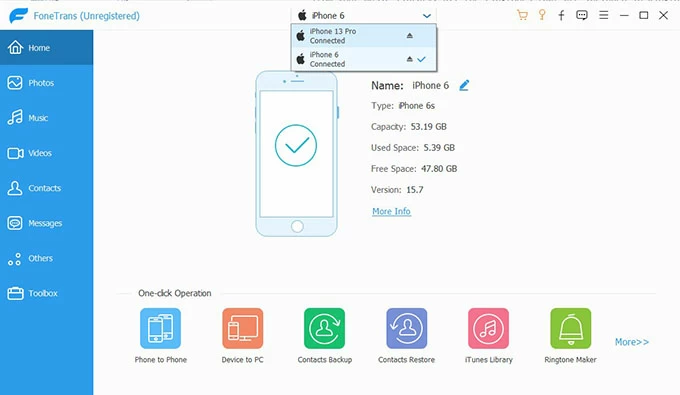
Paso 3. Transfiera todas las fotos a su nuevo iPhone. Para agregar todas las fotos de su dispositivo anterior a su nuevo iPhone, consulte el Fotos En los elementos dados y haga clic Comenzar Para comenzar el proceso de transferencia. Después de que se complete la transferencia, puede ver estas fotos en la aplicación Fotos en su nuevo iPhone.
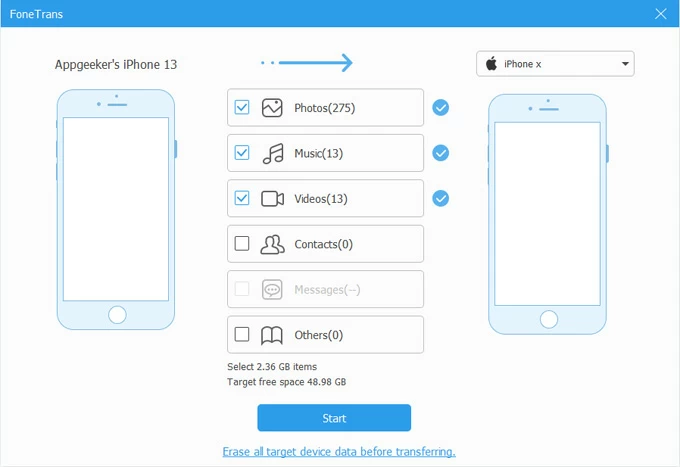
Conclusión
En el período de actualización rápida e iteración del iPhone, es esencial adquirir la habilidad de transferir fotos al iPhone, así como poseer la capacidad de solucionar las «fotos no transferidas a su nuevo iPhone».
Arriba están las razones comunes por las cuales iPhone no se transfirió al nuevo iPhone y sus soluciones. Si desea elegir la mejor solución, la transferencia de datos de iPhone de Appgeeker no lo defraudará.
Artículos relacionados
Cómo sincronizar mensajes de iPhone a iPad
Cómo arreglar las fotos de iPhone que no aparecen en la PC
Cómo seleccionar todas las fotos en iCloud
Cómo encontrar fotos ocultas en iPhone
